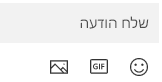שליחה וקבלה של הודעות טקסט מהמחשב שלך
שליחת הודעה
אם עדיין לא הגדרת הודעות, בצע את הפעולות הבאות:
-
במחשב שלך, בתפריטקישור טלפון, בחר הודעות.
-
כדי להתחיל שיחה חדשה, בחר באפשרות הודעה חדשה.
-
הזן את השם או מספר הטלפון של איש קשר.
-
בחר את האדם שאליו ברצונך לשלוח הודעה. שרשור הודעות חדש נפתח עבורך מלכתחילה.
אם אתה נתקל בבעיות בעת השימוש בהודעות, עצות פתרון הבעיות שלנו עשויות לעזור.
הוספת מדיה לשיחות שלך
מתחת לתיבת ההודעה נמצאים שלושה לחצנים כדי לעזור לך להוסיף תוכן להודעה. לחצן ה- Emoji ולחצן GIF פותחים תפריטים שבהם תוכל לחפש במהירות את מה שאתה רוצה.
לחצן 'תמונה' פותח גם תפריט שבו ניתן לבחור מבין התמונות האחרונות במכשיר ה- Android שלך. לתפריט יש גם אפשרות להוספת תמונה מהמחשב.
כדי להוסיף תמונה מהמחשב להודעה:
-
מתחת לתיבת ההודעה, בחר בלחצן התמונה
-
בחר עיין במחשב זה.
-
נווט אל התיקיה המכילה את התמונה שלך.
-
בחר את התמונה ולאחר מכן לחץ על פתח.
אם יש לך תמונה במכשיר ה- Android שאינה בין התמונות העדכניות ביותר, עדיין תוכל להוסיף אותה להודעה.
-
בתיבתקישור טלפון, עבור אל תמונות.
-
בגלריית תמונות, אתר את התמונה הרצויה, לחץ עליה באמצעות לחצן העכבר הימני ובחר שמור בשם כדי לשמור אותה במחשב שלך.
-
בצע את ההליך שלעיל כדי להוסיף את התמונה מהמחשב להודעה.
האם אני מוגבל להודעות טקסט או האם זה מתאפשר גם בהודעות MMS?
רשימת קישור טלפון תומכת בהודעות שנשלחות על-ידי שירות הודעות קצרות (SMS). היא גם תומכת בהעברת הודעות מולטימדיה (MMS). עדיין תוכל לשלוח את התמונות ואת קבצי ה- Gif המועדפים מהמחשב.
העברת הודעות RCS זמינה גם עבור מכשירים נבחרים של Samsung. למידע נוסף
כמה הודעות אוכל לראות?
כדי למזער את השימוש ברוחב הפס של הרשת ולהגדיל את הביצועים, אנו מציגים הודעות טקסט שקיבלת או שלחת במהלך 30 הימים האחרונים.
האם אני יכול לנהל או למחוק את ההודעות שלי?
אינך יכול לנהל או למחוק הודעות במחשב שלך.
שליחת הודעת טקסט חדשה
-
פתח קישור טלפון ובחר את הכרטיסיה הודעות.
-
לחץ על 'הודעה חדשה ' כדי להתחיל שיחה חדשה עם אחד אנשי הקשר שלך
-
הזן את השם או מספר הטלפון של איש הקשר שלך כדי לחפש מישהו ברשימה שלך.
-
בחר את אנשי הקשר שברצונך לשלוח להם הודעה. רצף תגובות חדש ייפתח.
הערה: כאשר נתונה גישה להרשאות 'הודעות', ניתן לסנכרן נתונים רגישים, כגון טקסט SMS של 2FA.
הוספת סמלי Emoji לשיחה שלך
מתחת לתיבת ההודעה נמצאים שלושה לחצנים כדי לעזור לך להוסיף תוכן להודעה. לחצן Emoji פותח תפריטים שבהם תוכל לחפש במהירות את מה שאתה רוצה.
הוספת סמלי Emoji לשיחה שלך
באפשרותך להוסיף סמלי Emoji לשיחות שלנו.
-
לחיצה על סמלי Emoji תפתח תפריט המציג את האפשרויות שניתן לשלוח. סרגל חיפוש נמצא גם הוא שם כדי לעזור לך למצוא את הביטוי המושלם.
הערה: קישור טלפון עבור iOS אינו תומך בשלב זה בשליחה או קבלה של תמונות, קבצי GIF ותזכירים.
כמה הודעות אוכל לראות?
אנו מציגים הודעות טקסט שקיבלת או שלחת כאשר אתה מחובר להודעות דואר אלקטרוני קישור טלפון Bluetooth. אם סיים את חיבור ה- Bluetooth, כל היסטוריית ההודעות תיעלם.
כמה הודעות אוכל לראות עםקישור טלפון ?
כאשר ה- iPhone® שלך מקושר למחשב שלך, תהיה לך גישה להיסטוריית ההודעות ששלחת והתקבלו באמצעות קישור טלפון כאשר ה- iPhone® שלך מחובר ל- קישור טלפון. ניתוק חיבור ה- Bluetooth יסיר היסטוריה זו.
האם ניתן למחוק את ההודעות שלי באמצעותקישור טלפון ?
לא ניתן למחוק הודעות במחשב שלך.
האם ניתן ליצור הודעות קבוצה או לשלוח הודעות מדיה באמצעותקישור טלפון ?
לא, לא בשלב זה. עם זאת, כאשר ה- iPhone® שלך מקבל הודעה קבוצתית, באפשרותך לראות אותה כהודעה ב- קישור טלפון. כדי להגיב על כך, יהיה עליך להשתמש ב- iPhone®.